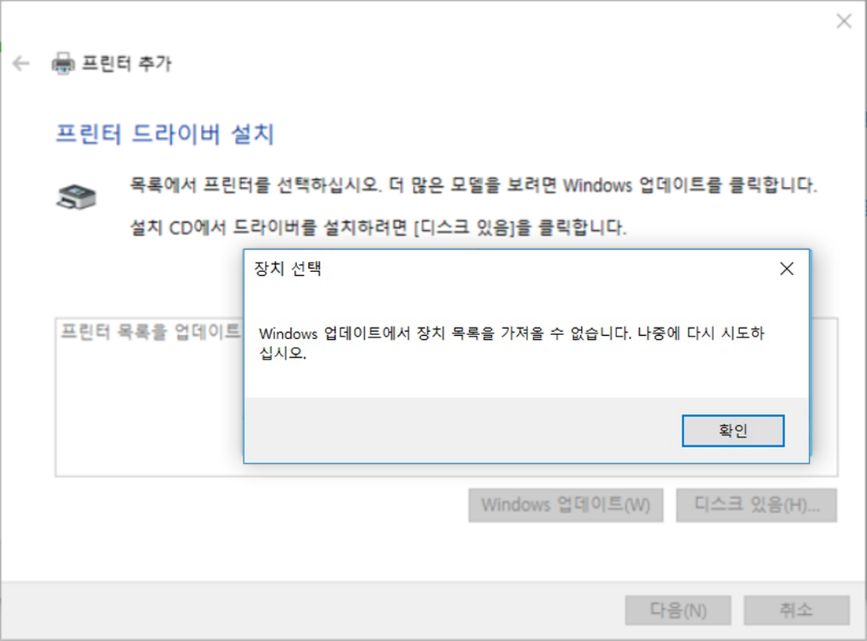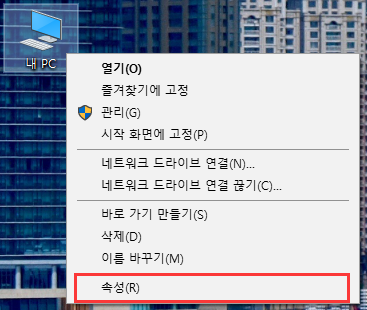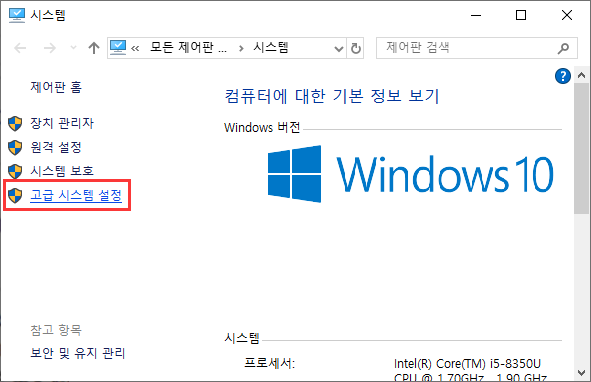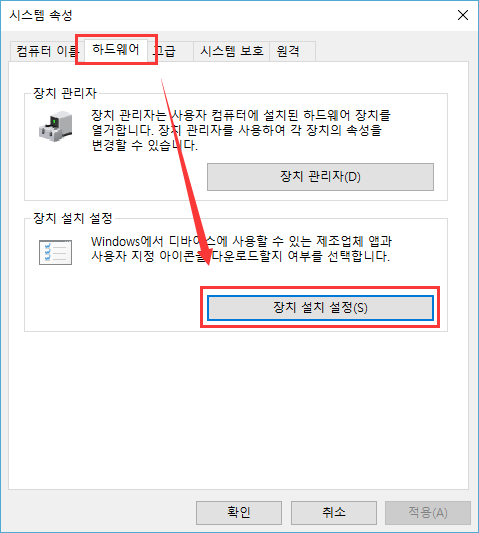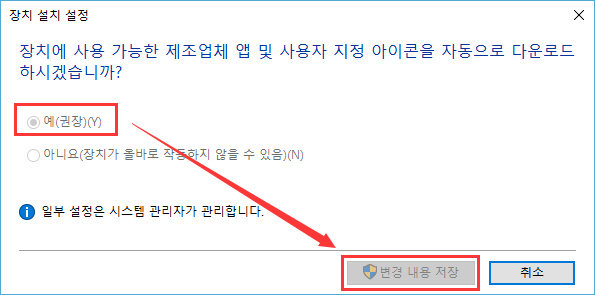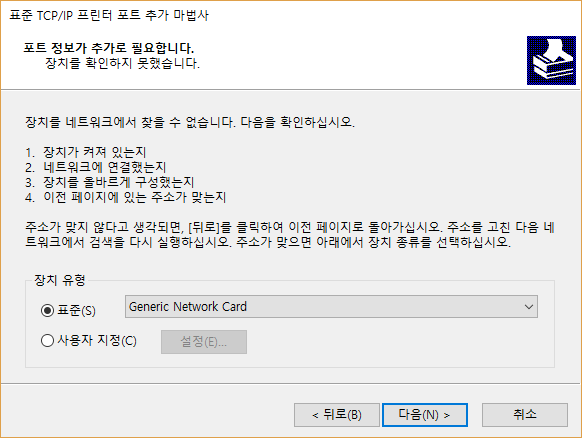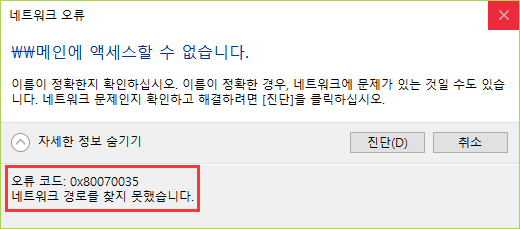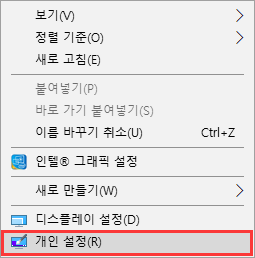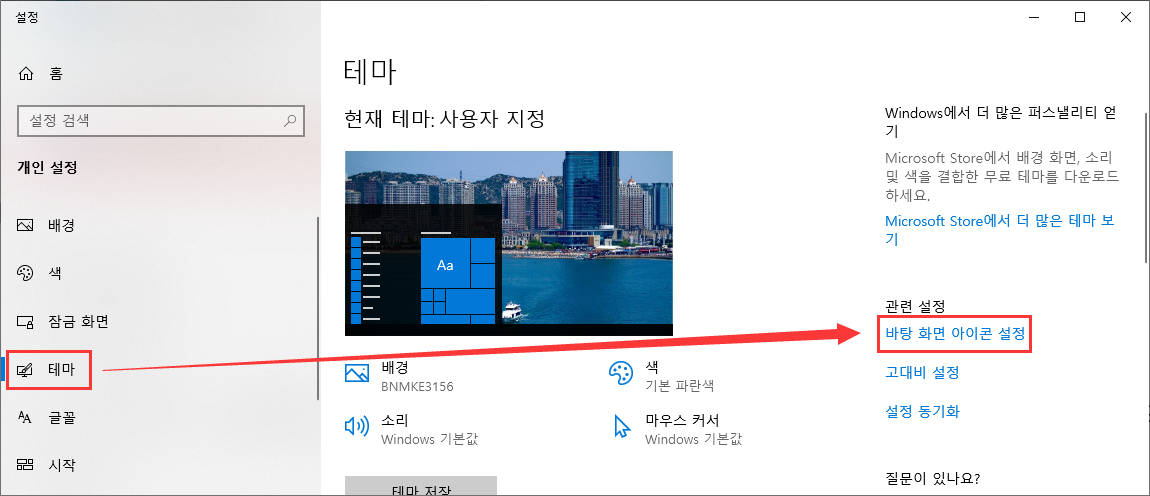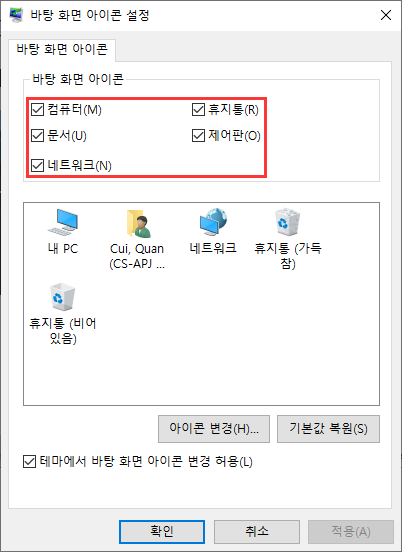레이저젯 프린터-Windows10에 내장된 인쇄 드라이버를 설치하는 방법
Windows에 내장된 프린터/복합기 인쇄 드라이버 목록과 사용 가능한 호환 드라이버 목록은 【보기】를 눌러 확인할 수 있습니다.
| Windows 내장 드라이버와 호환 드라이버 목록 |
【보기】 |
Windows에 내장된 인쇄 드라이버를 설치하는 상세한 방법은 다음 절차를 따릅니다.
1. HP홈페이지 www.hp.co.kr 에 접속합니다.
2. 홈페이지 상단에서 고객지원을 선택하고 소프트웨어 및 드라이버를 선택합니다.
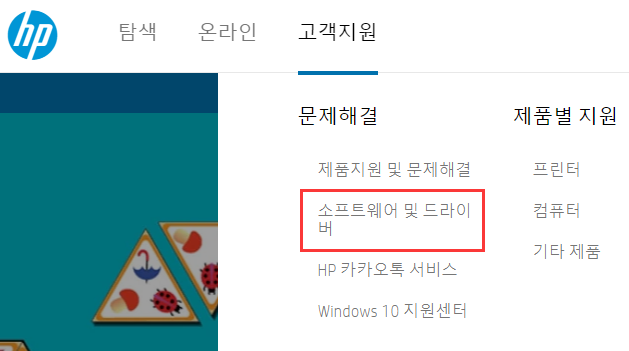
3. 제품 종류에서 프린터를 선택합니다.
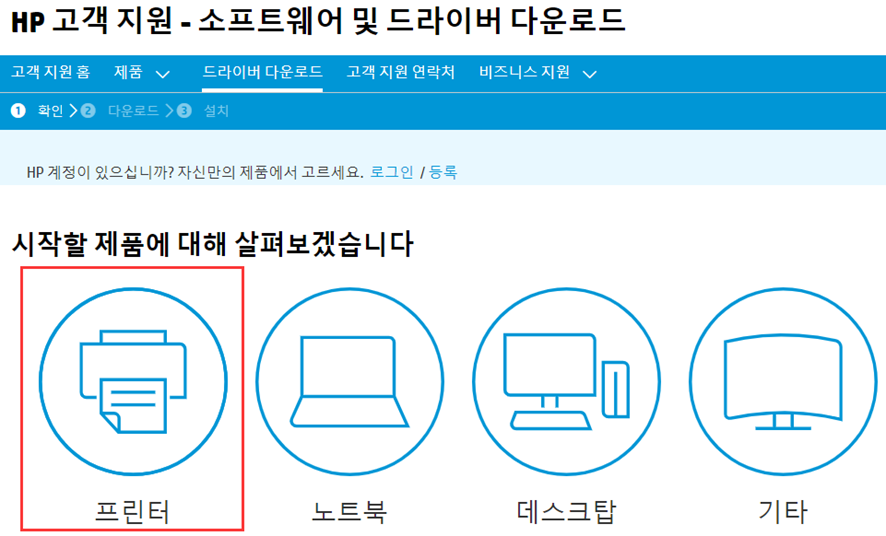
4. 프린터 이름을 입력하고 제출을 눌러 검색합니다.
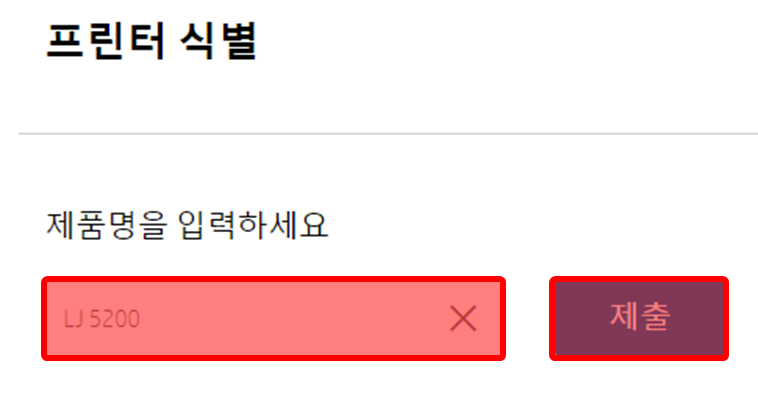
5. USB(DOT4) 통신 드라이버를 다운로드합니다.
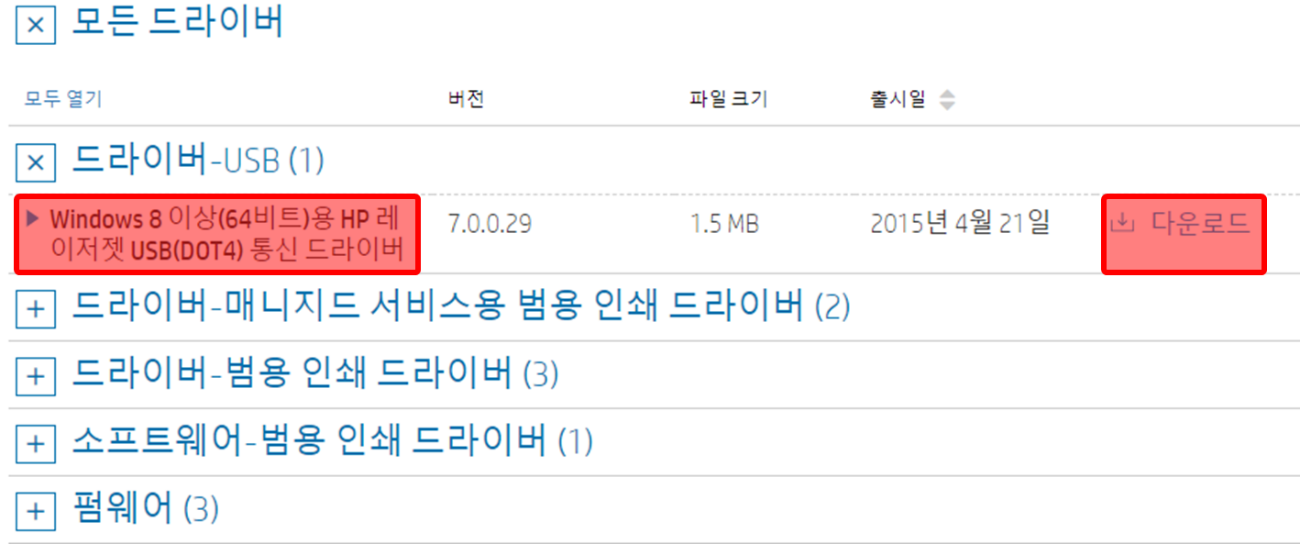
6. 프린터 또는 컴퓨터에서 USB선을 분리합니다.
7. 다운로드한 USB (DOT4) 통신 드라이버를 설치합니다. 설치를 완료할 때 까지 잠시 기다립니다. 설치가 완료되면 화면이 자동으로 사라집니다.
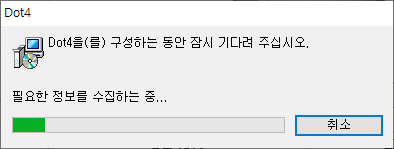
8. 프린터와 컴퓨터의 전원을 다시 시작합니다.
9. 프린터와 컴퓨터를 USB 선으로 다시 연결합니다.
프린터와 컴퓨터를 연결할 때 USB연장선, USB허브, 2m 이상의 USB선을 사용하지 않습니다.
10. 컴퓨터의 바탕화면에서 제어판에 진입합니다.

11. 제어판에서 장치 및 프린터를 선택합니다.
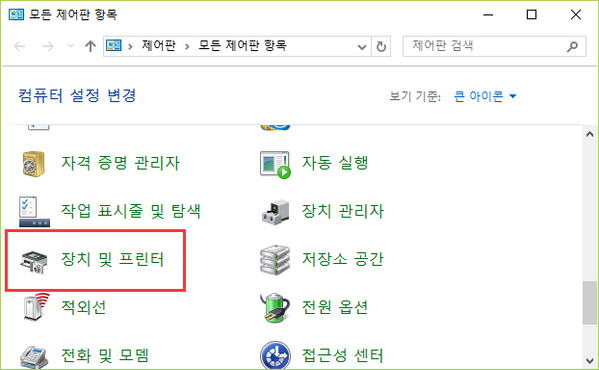
12. 프린터 추가를 누릅니다.

13. [원하는 프린터가 목록에 없습니다]를 누릅니다.
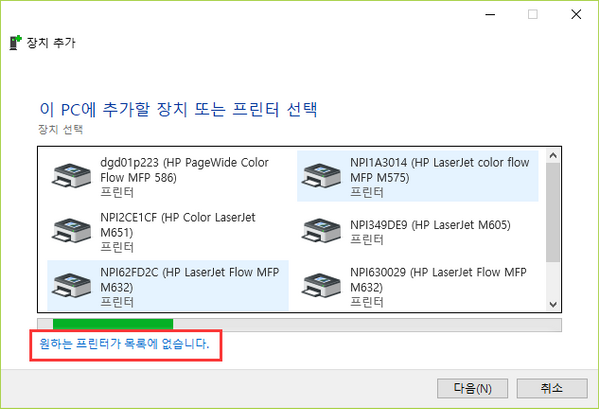
14. 수동 설정…을 선택합니다.
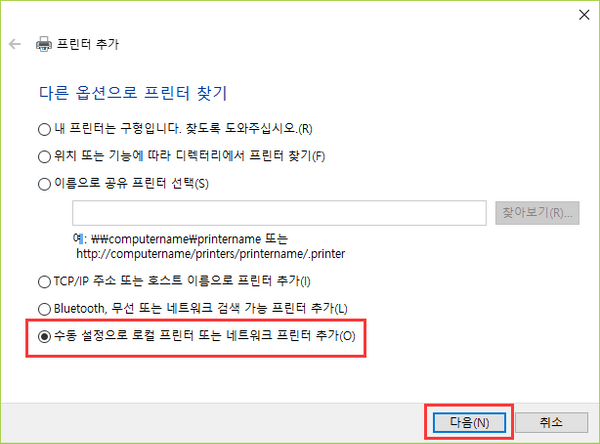
15. 기존 포트 사용에서 LPT1 포트를 임시로 선택합니다.
프린터 드라이버를 추가한 다음 Dot4_00X 가상 프린터 포트로 변경해야 합니다.
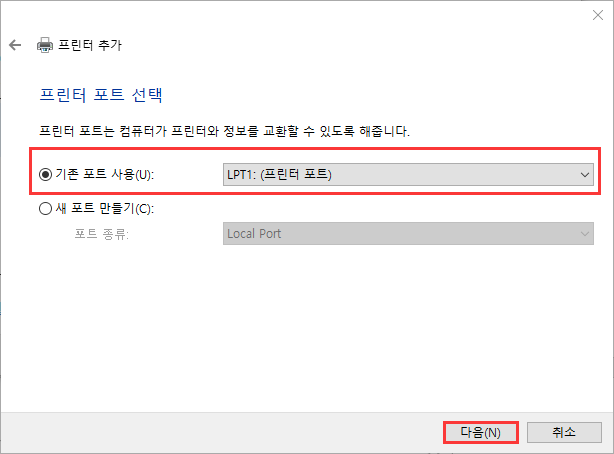
16. 제조업체에서 HP을 선택하고 프린터 목록에서 설치하려는 프린터를 선택합니다.
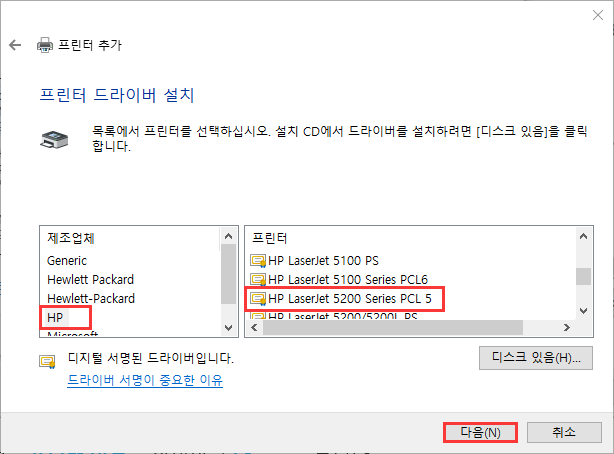
설치하려는 제품이 목록에 없을 경우 Windows Update을 눌러 장치 목록을 업데이트합니다.
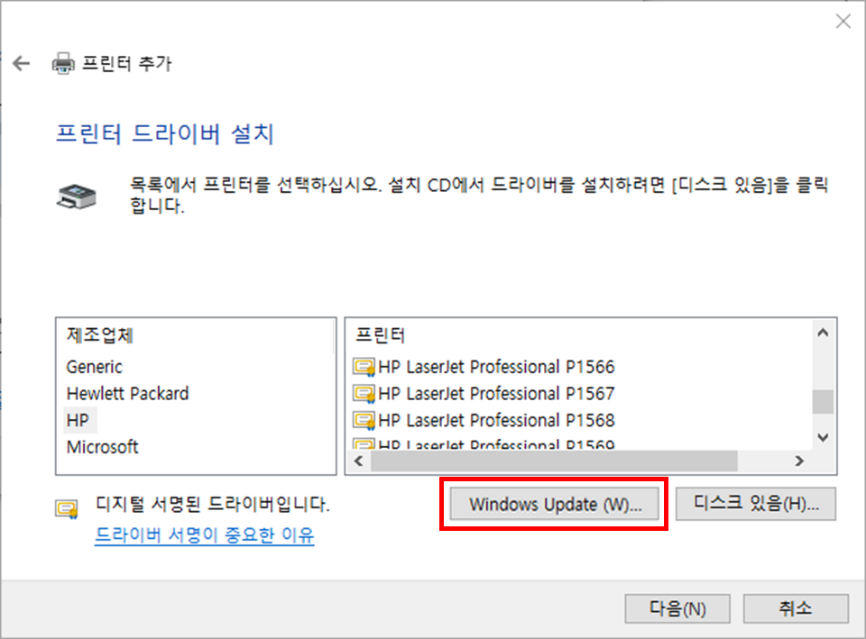
17. 프린터 이름을 확인하고 다음을 누릅니다.
프린터 이름은 변경할 수 있습니다.
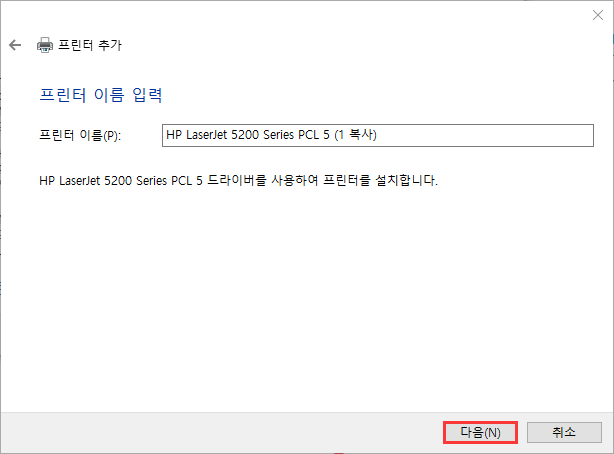
아래 그림과 같이 이미 설치된 프린터로 표시되면 현재 드라이버 바꾸기를 선택합니다.
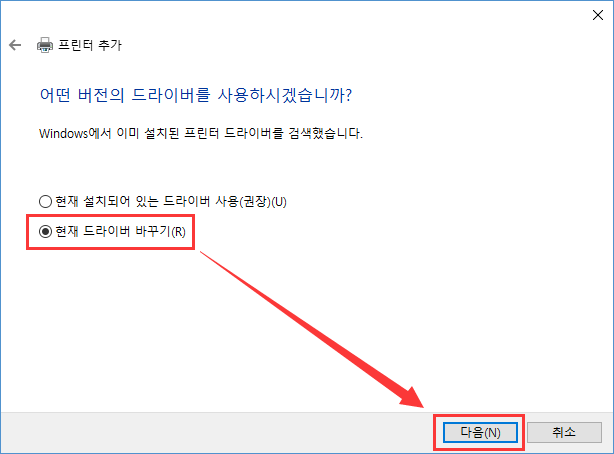
18. 프린터 공유에서 공유 안함을 선택합니다.
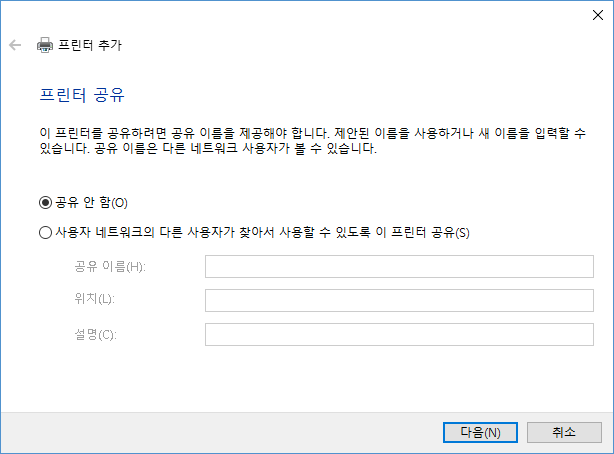
19. 기본 프린터로 설정한 다음 마침을 누릅니다.
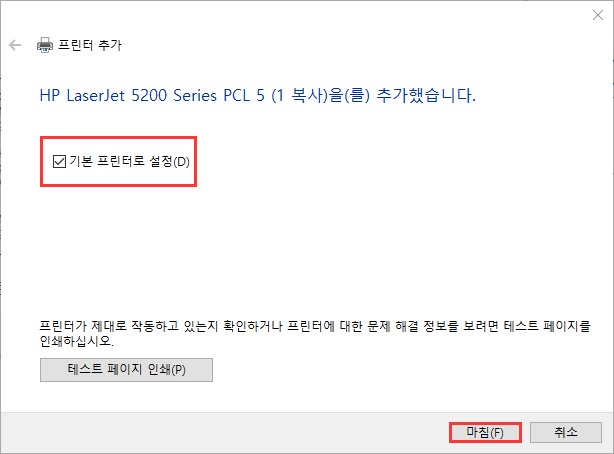
20. 프린터 드라이버를 추가한 다음, 프린터 아이콘에서 마우스 오른쪽 버튼을 누르고 프린터 속성을 선택합니다.
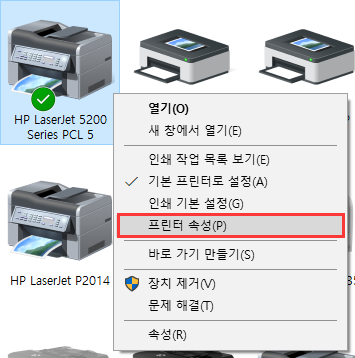
21. 포트 탭에서 Dot4_00X 가상 프린터 포트를 선택한 다음 확인을 누릅니다.
00X는 포트 순서(예: Dot4_001, Dot4_002…)를 표시합니다. Dot4 가상 프린터 포트가 여러개일 경우 역순으로 사용 가능한 포트를 확인합니다.
컴퓨터에서 USB선으로 연결된 프린터를 감지하면 Dot4 가상 프린터 포트가 자동으로 생성됩니다. 포트 목록에 Dot4 가상 프린터 포트가 없다면 프린터 전원이 켜졌는지, 컴퓨터와 잘 연결되었는지 다시 한번 확인합니다.
Dot4포트를 사용해야 하는 프린터 목록은 [+]을 눌러 확인합니다.
+흑백 프린터
+컬러 프린터
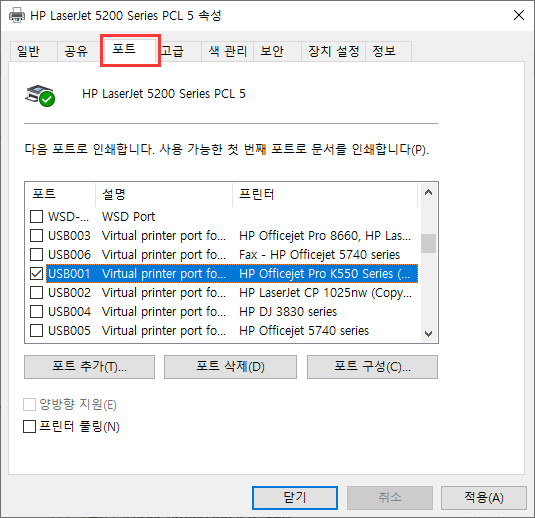

Windows에 내장된 프린터 드라이버를 설치할 때 다음과 같은 문제들이 발생할 수 있습니다. 문제를 해결하는 상세한 방법은 [+]을 눌러 확인할 수 있습니다.
+Windows Update가 안됩니다.
+표준 TCP/IP 포트를 추가할 수 없습니다.
+메인 컴퓨터에 액세스할 수 없습니다.
+내 컴퓨터와 제어판 아이콘이 보이지 않습니다.
+포트 목록에 Dot4 가상 프린터 포트가 없습니다.
만약 안내해드린 정보로 문제가 해결이 되지 않을 경우 “HP코리아” 카카오톡 친구추가 후 빠른 지원을 받으실 수 있습니다.